Comment gérer les EAP sur différents sites sur Internet à l'aide du contrôleur EAP / Omada (via la redirection de port NAT pour l'hôte contrôleur avec l'utilitaire EAP Discover)
Comme indiqué ci-dessous, le siège et les succursales sont connectés. Au siège, vous trouverez le contrôleur TP-Link EAP / Omada, EAP1 et TL-ER6120 (routeur VPN) dans le sous-réseau 192.168.1.0/24. Dans les succursales, il existe un utilitaire de découverte EAP TP-Link, EAP2 et TL-ER6120 (routeur VPN) dans le sous-réseau 192.168.0.0/24.
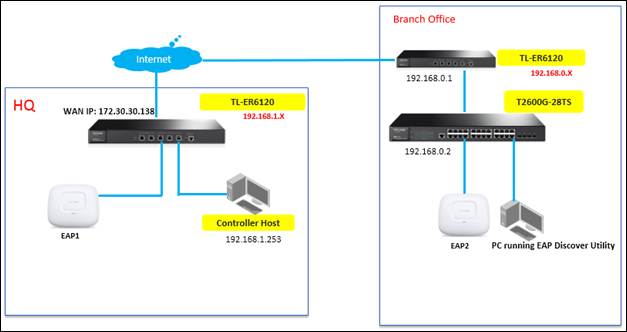
Ce document explique comment gérer les EAP de différents sites sur Internet à l'aide du contrôleur TP-Link EAP / Omada (via la redirection de port NAT avec l'utilitaire de découverte EAP).
Étape 1. Configurer les règles de transfert de port sur le TL-ER6120 dans le siège social pour un hôte contrôleur (192.168.1.253)
Veuillez aller à Advanced - NAT - Virtual Server et configurer le serveur virtuel pour le port TCP && UDP, allant de 29810 à 29814.

Étape 2. Paramètres du PC qui exécute EAP Discover Utility dans les succursales
Exécutez l'utilitaire de découverte EAP et renseignez le nom d'hôte / IP du contrôleur avec l'adresse IP WAN du TL-ER6120 dans le siège social (172.30.30.138) et le nom d'utilisateur / mot de passe de l'EAP (admin / admin par défaut). Enfin, cliquez sur «Appliquer».
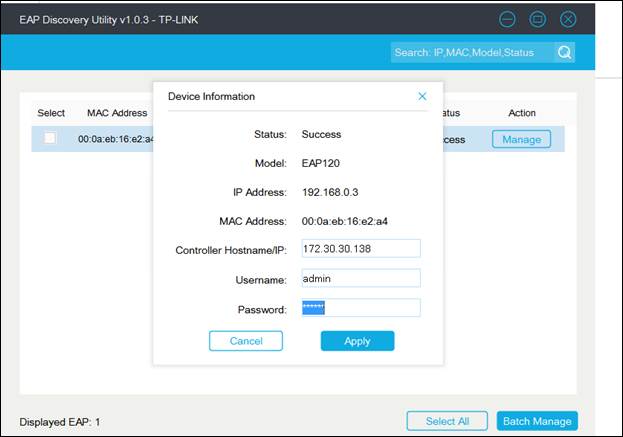
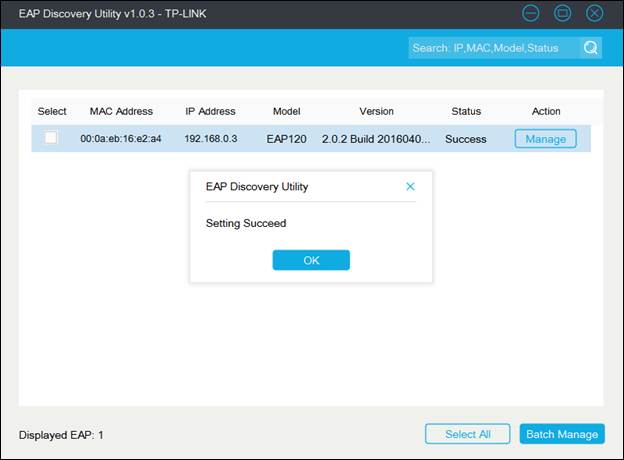
Remarque: Une fois le protocole EAP adopté avec succès par EAP / Omada Controller, vous n'avez plus besoin de l'utilitaire de découverte EAP. Vous pouvez donc supprimer du PC le PC qui exécute l'utilitaire de découverte EAP.
Étape 3. Exécutez EAP Controller. L'EAP qui a été configuré à présent par l'utilitaire de découverte EAP apparaîtra dans la liste "en attente" du contrôleur EAP / Omada, ce qui signifie que vous pouvez utiliser le contrôleur EAP pour adopter et gérer cet EAP, comme indiqué ci-dessous.
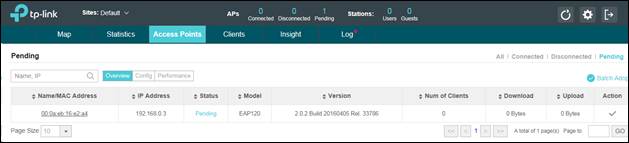
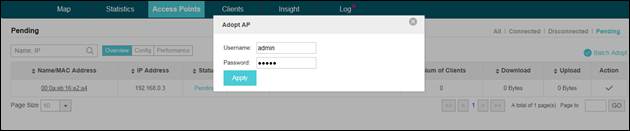
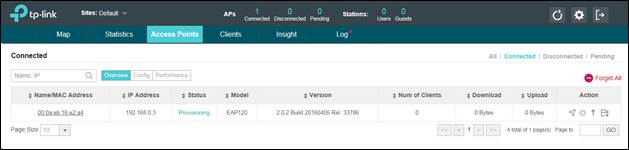
Est-ce que ce FAQ a été utile ?
Vos commentaires nous aideront à améliorer ce site.










